Bienvenida » Herramientas » SEO » | compresión de imágenes WPmu Dev
| compresión de imágenes WPmu Dev
- Herramientas : SEO técnico
- Plataforma : Web
- Premio : Freemium
Resumen rápido de la herramienta: | compresión de imágenes
WP Smush es uno de los complementos más simples utilizados por los especialistas en marketing web para realizar la compresión de imágenes para WordPress.
Presentación detallada de la herramienta: | compresión de imágenes
Descripción Smush
Cuando un sitio web tarda lo suficiente en cargarse, los visitantes lo abandonan rápidamente para ir a otro sitio.
Y la razón principal de la velocidad de carga lenta de la página web es el gran tamaño de las imágenes en la página.
Con el objetivo de brindar una experiencia de usuario bastante interesante, Smush se desarrolló como un complemento de WordPress para ayudar a comprimir el tamaño de las imágenes en un sitio web.
Para entender cómo funciona esta herramienta, te invito a leer detenidamente esta breve descripción.
¿Qué es Smush ?
Con más de un millón de instalaciones activas, Smush es posiblemente uno de los complementos de optimización de imágenes más populares según el directorio oficial de WordPress.
La herramienta fue desarrollada por el equipo WPMUDEV, siendo reconocido como un equipo experto en el diseño de productos WordPress desde hace algún tiempo.
La herramienta se asegura de comprimir cada imagen en su sitio de WordPress con el objetivo de optimizar para que la velocidad de carga de la página sea más rápida y eficiente.
En realidad, las páginas con contenido visual son las que más rinden hoy en día, sin embargo el tamaño de las imágenes debe respetar un cierto estándar.
Las imágenes hacen que su contenido sea atractivo y fácil de leer para los compradores, pero cuando tienen un tamaño muy grande, pueden comprometer la optimización del contenido de la página web en general.
Aquí hay algunos pros y contras de usar la herramienta de compresión Smush:
Pros
- La herramienta ofrece ilimitadas funciones gratuitas de optimización de imágenes;
- Capacidad para comprimir imágenes automáticamente al cargar;
- Capacidad para eliminar automáticamente información innecesaria de sus imágenes, como metadatos y datos EXIF, como ubicación, hora y fechas, etc.
- Puede cambiar automáticamente el tamaño de sus imágenes de tamaño completo a un mínimo y máximo predefinido;
- La herramienta funciona con WordPress Multisite, puedes activar el plugin o configurarlo según las preferencias de cada sitio;
- Capacidad para ver estadísticas de optimización de imágenes, como la cantidad de imágenes comprimidas, los tamaños y el espacio ahorrado;
- No necesita crear una cuenta de usuario para usar su clave API en la versión gratuita. La versión gratuita le brinda la capacidad de comprimir las imágenes de su sitio web individualmente, también puede comprimir en masa 50 imágenes a la vez;
- La optimización de imágenes utiliza los recursos del servidor del desarrollador del complemento. Esto significa que los recursos de su servidor privado no se utilizan en este proceso. Esto es especialmente beneficioso para los sitios web que utilizan un entorno de alojamiento compartido;
- El complemento resalta las imágenes que no coinciden en su interfaz para que pueda corregir los tamaños. Esto se hace en el rol de administrador, sin embargo, los visitantes de su sitio no pueden verlo.
Contras
- El tamaño máximo de archivo es de solo 1 MB para la versión gratuita. Esto puede no ser suficiente para todas las categorías de sitios web. Sin embargo, la versión Pro permite hasta 32 MB;
- La versión gratuita no conserva tus imágenes originales;
- La versión gratuita está limitada a 50 imágenes por instancia. Puede llevar más tiempo si tiene muchas imágenes para comprimir.
¿Cómo instalar el complemento Smush?
Paso 1: como cualquier complemento de WordPress, necesariamente debe iniciar sesión en su panel de WP para instalar Smush.
Paso 2: en su panel de WP, debe ir al panel lateral izquierdo y hacer clic en la opción «Complementos» y luego seleccionar «Agregar nuevo».
Paso 3: En la barra de búsqueda que aparece en la esquina superior derecha del tablero, escribe «Compresión y optimización de imágenes Smush».
Paso 4: Una vez que aparece el complemento deseado, solo necesita hacer clic en el botón «Instalar ahora».
Paso 5: No basta con instalar el complemento, también debe activarlo para que esté disponible para su uso. Para ello, solo tienes que hacer clic en el botón »Activar» en la esquina superior derecha.
Una vez que se instala el complemento, puede comenzar optimizando las imágenes en su sitio web, pero primero debe configurar el complemento.
¿Cómo configurar el complemento Smush?
La configuración de un complemento simplemente consiste en algunas configuraciones adicionales.
Para configurar Smush, aquí hay algunos pasos simples que puede seguir:
Paso 1: dado que el complemento smush está activado, puede aparecer en el panel lateral izquierdo del tablero de WordPress. Para configurarlo, solo necesita hacer clic en él y luego seleccionar »Configuración» en esta opción.
Paso 2: en el panel de configuración del complemento, verá cuatro pestañas diferentes:
- General;
- Configuración;
- Datos y parámetros;
- Y accesibilidad.
Al hacer clic en la sección »General», puede configurar fácilmente el idioma de su elección.
De forma predeterminada, Smush utilizará el idioma que establezca en la configuración de administración de WordPress.
En la misma sección, tiene la opción de configurar el seguimiento de uso, esto permitirá que el equipo de Smush rastree las funciones que usa con frecuencia para desarrollar e innovar mejor el complemento.
Una vez que haya terminado con la configuración general, haga clic en «Guardar cambios» para guardar los cambios.
Paso 3: Después de la sección »General», nos centraremos en la sección »Configuración» en el panel de parámetros.
Aquí puede guardar configuraciones predefinidas para usar con el complemento smush en otros sitios web.
En general, las configuraciones predeterminadas en esta sección son adecuadas para la mayoría de los tipos de sitios web.
En este caso, solo tienes que aplicarlo haciendo clic en el botón correspondiente.
Paso 4: Después de eso, nos centraremos en la sección «Datos y configuración».
Esta sección le da la mano para poder controlar la configuración de datos del complemento instalado. El complemento tiene una función de restauración masiva incorporada para restaurar las miniaturas de sus imágenes a su estado original.
Además, cuando desinstala este complemento, puede guardar los datos del complemento para la próxima vez o restablecerlo. Como sabe, con cada modificación, debe hacer clic en el botón »Guardar modificaciones» para guardar las configuraciones definidas.
Paso 5 : en la sección «Accesibilidad», puede habilitar el modo de alto contraste.
Este modo aumentará la visibilidad y accesibilidad de los elementos y componentes para cumplir con los requisitos de un complemento receptivo. Después de eso, haga clic en »Guardar cambios». De esta manera, puede configurar fácilmente el complemento y comenzar a optimizar las imágenes en su sitio.
En general, Smush es un complemento de WordPress que viene con varias funciones de optimización de imágenes con el objetivo de ayudarlo a que su sitio web cargue más rápido para los usuarios.
Vídeos de herramientas: | compresión de imágenes
Galería de herramientas: | compresión de imágenes
Presentación de la empresa: | compresión de imágenes
WPMudev
WPMudev es una plataforma de optimización de sitios web. Le permite administrar, crear y optimizar sitios de WordPress.
Ayuda a sus usuarios a administrar varios sitios a la vez, gracias a sus complementos integrados. Entre estos se encuentra el complemento de optimización de imágenes de WordPress Smush.
Este último permite a los usuarios de sitios de WordPress poder comprimir imágenes de gran tamaño.
Además del complemento Smush, WPMudev ofrece muchas otras herramientas de SEO.
Entre otros, podemos citar: el complemento Colibri que permite evaluar el rendimiento de los sitios y el complemento SEO SmartCrawl.
Encuentre la empresa: | compresión de imágenes
| compresión de imágenes en las redes sociales
- Chaîne Youtube

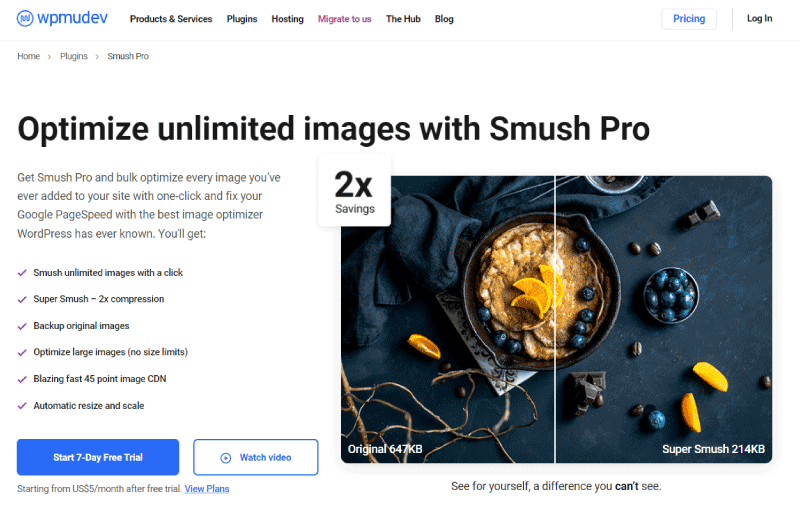
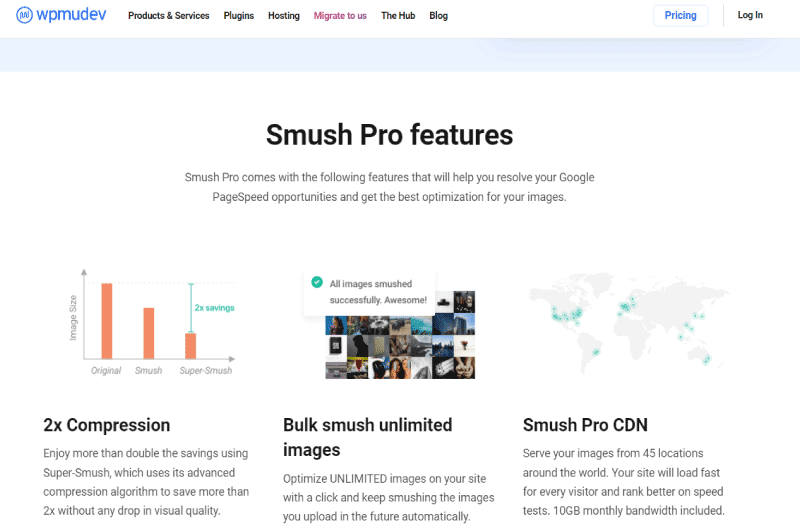
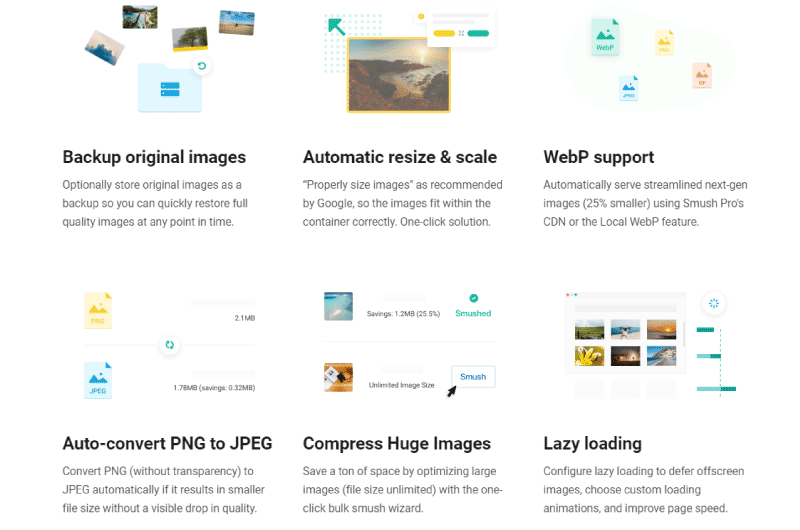
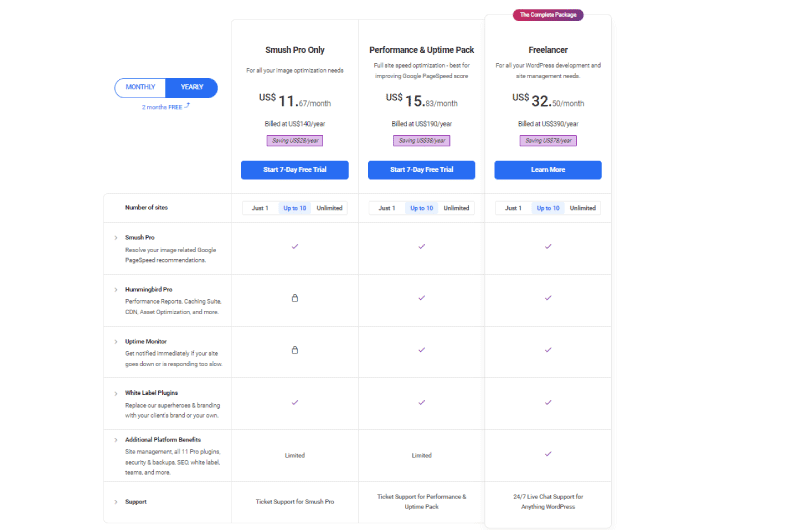
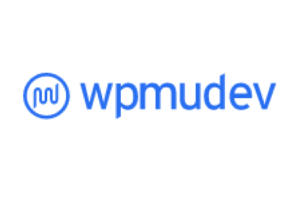
 Alexandre MAROTEL
Alexandre MAROTEL